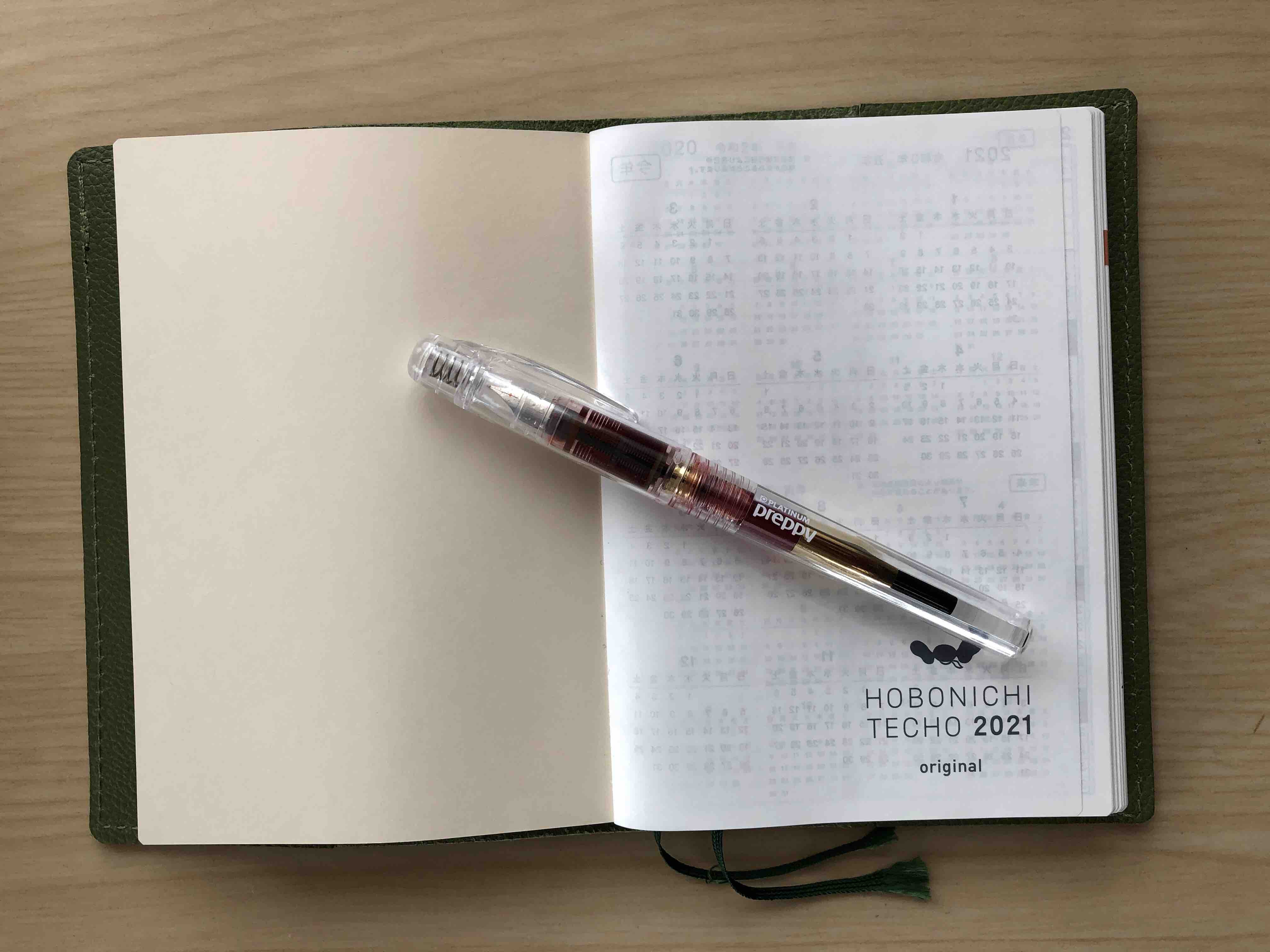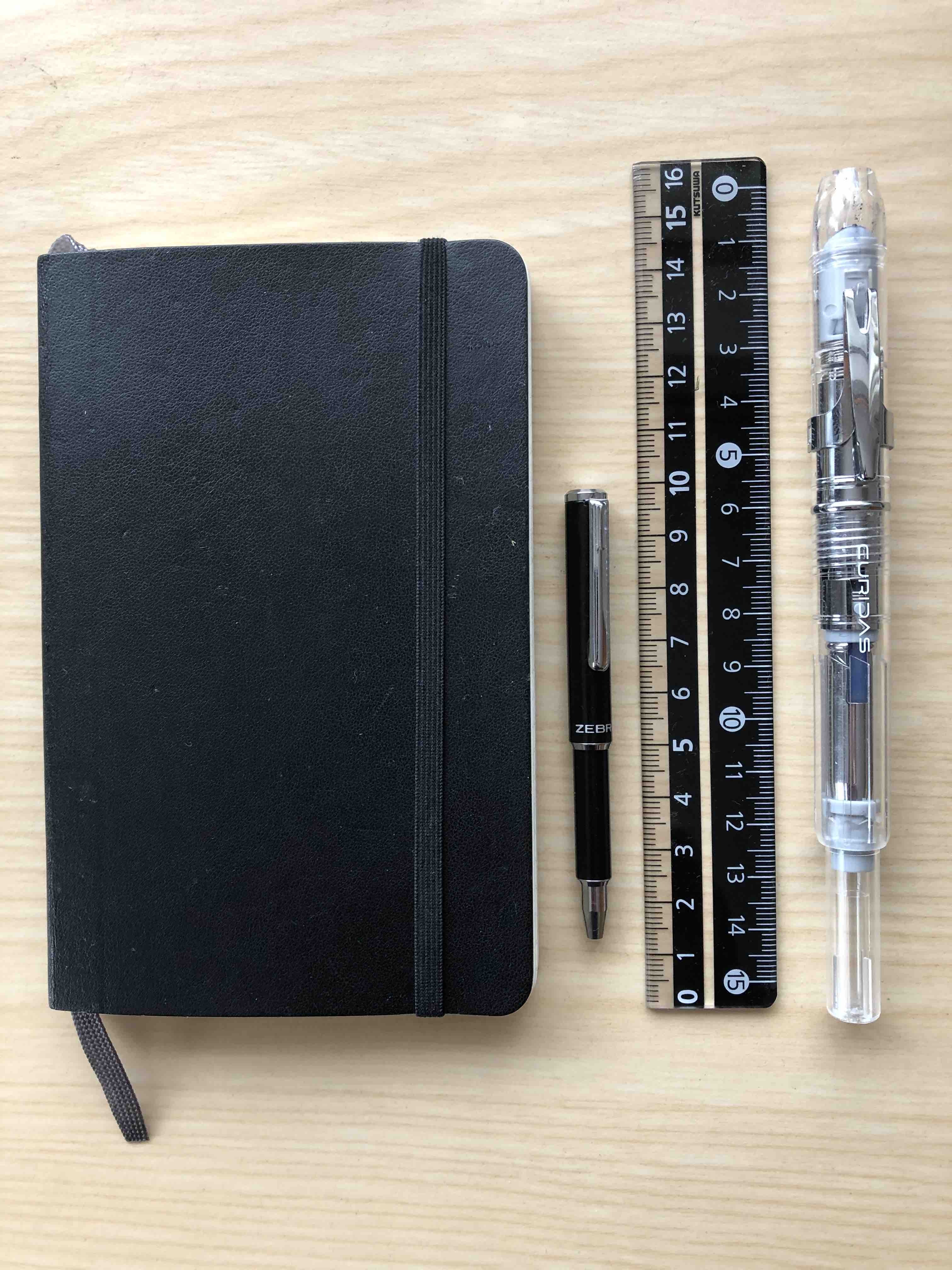iPad mini5を使っています。これでiPad 2、iPad 6世代、iPad mini 5の故障によりiPad mini 5を2台目で4台目になります。所有するApple製品で最も使用頻度が高いのはiPad miniです。iPhoneよりも大きくてMacよりも小さいサイズ、特にiPad miniの絶妙なサイズが使いやすい。
一時はiPadのMac化などと言ってキーボードやマウスを繋いでみたけれどiPadの機動性が損なわれるだけなので使わなくなりました。iPad miniは宅外で使うことがほとんどないためキーボードやマウスが必要な作業にはMacを使えばいい事と、必要ならばMacBook Airを連れて出た方が間に合うからです。
sanwa SKB-BT25
カフェでiPadにキーボードを繋いでブログを書く、なんていう姿に憧れたけれどモノ書きはそんなに生易しい行為ではありませんでした。結局sanwa SKB-BT25キーボードはほとんど使いません。Macに繋ごうにもiOS・iPadOS専用品なので使えません。LogicoolのK380を買えばよかったと反省しています。
Logicool M575
iPad 6世代でMagic Mouseを使おうと試みましたが断念してM575を繋げました。本来はMac用のトラックボールマウスなのでiPadでは設定アプリのLogicool Optionsが使えず機能の一部しか利用できないので諦めました。MacBook Airに繋いでみましたが備え付けのトラックパッドの性能が素晴らしいため使う意味がありません。
Logicool Crayon
iPadの最大の利点はApple pencilが使える事です。このApple純正のスタイラスペンはiPhoneでもMacにも使うことのできないiPad専用のペンです。Apple pencilはiPad 6世代で購入して、iPad miniを買い足した時にApple pencilの使い回しが不自由なためにLogicool Crayonを購入しました。その後iPad 6世代と共に人に譲りました。Logicool Crayonも性能は問題ないのですがApple pencilには及ばないこととiPad miniで使えるのならダブルタップが使えるApple pencilの第2世代が欲しいくらいです。
結論
個人的にiPadは気軽に部屋中ばかりか出先にも持ち出してApple pencilを使って操作できるデバイスと言う位置にあります。それ以上を求めるのならMacBookを使います。現状ではキーボードやマウスがあってもiPadはMacには成れません。そればかりかiPadの良さを台無しにしているような気がします。Magic Keyboardを奢ったところが重量ばかり増えるだけになります。こんなプアマンズMacBookを持つくらいなら潔くMacBookにするべきです。iPadのメリットがなくなります。だからiPad miniにはApple pencilとAirPodsしか繋ぎません。
See you tomorrow!